
SmartMark(CAD审图标记软件)
v4.2 官方版- 软件大小:68.55 MB
- 更新日期:2020-01-04 14:39
- 软件语言:简体中文
- 软件类别:3D/CAD软件
- 软件授权:免费版
- 软件官网:待审核
- 适用平台:WinXP, Win7, Win8, Win10, WinAll
- 软件厂商:

软件介绍 人气软件 下载地址
SmartMark是一款非常实用且免费的CAD审图工具,它可以为用户提供一个对设计图纸进行审核时允许对图纸的中的细节进行标注的平台,同时用户可以通过它进行信息备注,可以把您对图纸的看法批注在对应的位置,这样就可以实现其它用户或者是设计人员在查看图纸时可以参考您标注的反馈;非常适合应用于大型工程设计领域,当设计人员把设计好的图纸递交给总工程师进行审核时,此工具就是最佳的选择,用户可以把您对整个CAD图纸的意见以及提议都批注在文件中,以便于后期好修改;同时它也可以应用于主客领域,如果私人用户请别人帮助您设计图纸,此工具就可以起到浏览图纸以及反馈意见的平台;需要的用户可以下载体验

软件功能
1、在审图时,图面上就地标注审图意见。
2、 在修订时,智能定位需要修正的内容,且方便记录反馈意见。
3、把审图和修订意见输出为文本,便于管理。
4、可以独立输出输入审图标记,设计人员输入就能看到新的标记。
5、全图白色显示和恢复彩色显示,方便观察。
6、增加专业知识库,智能根据标记范围的内容,提示相关信息。信息可以自定义,可以用自己的常用知识库等。
软件特色
1、双击就可以显示“查询审图标记”左侧停靠窗口,方便查询和反馈
2、同一张图,多人审校,能分开显示每个人的标记。
3、 可以轻松手绘标记或签字,支持笔式绘图板或称数位板。
4、 生成Excel校审报告。
5、增加设置权限密码,不能让他人删除审图标记。
6、可以复制审核标注(使用同一编号,增加自动递增的分标记号)。
安装步骤
1、用户可以点击本网站提供的下载路径下载得到对应的程序安装包
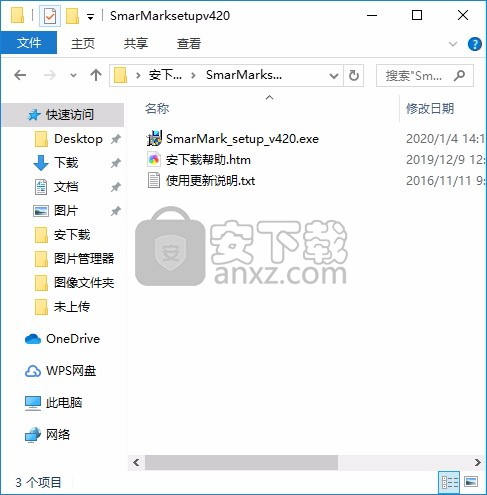
2、只需要使用解压功能将压缩包打开,双击主程序即可进行安装,弹出程序安装界面
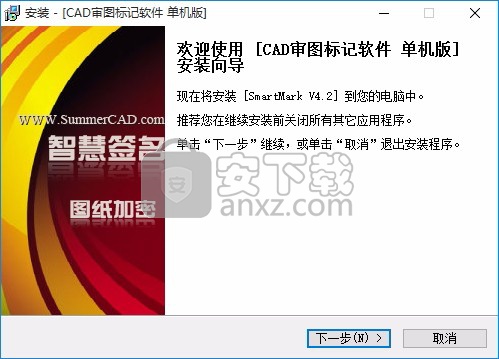
3、同意上述协议条款,然后继续安装应用程序,点击同意按钮即可
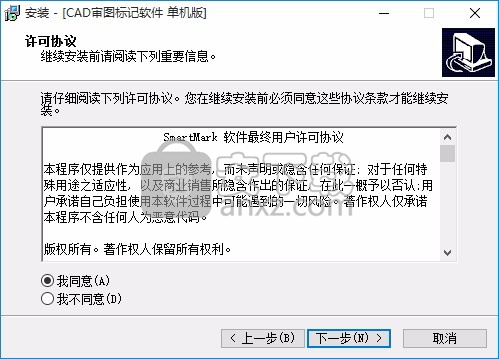
4、可以根据自己的需要点击浏览按钮将应用程序的安装路径进行更改
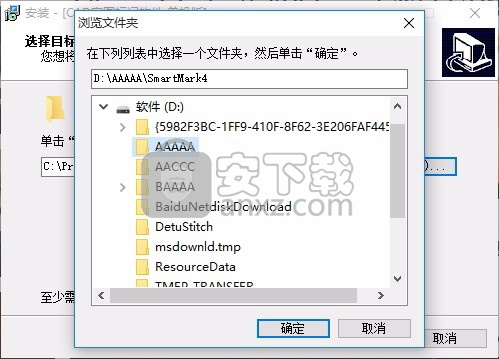
5、桌面快捷键的创建可以根据用户的需要进行创建,也可以不创建
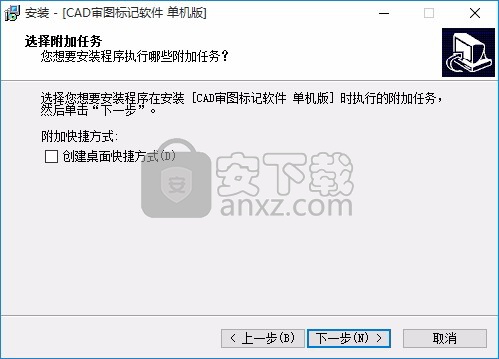
6、现在准备安装主程序,点击安装按钮开始安装
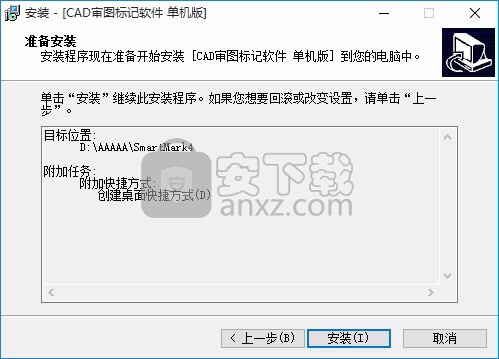
7、弹出应用程序安装进度条加载界面,只需要等待加载完成即可
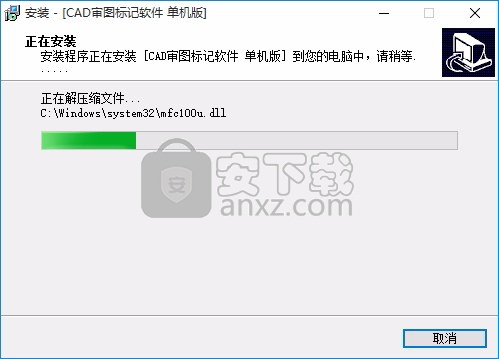
8、根据提示点击安装,弹出程序安装完成界面,点击完成按钮即可
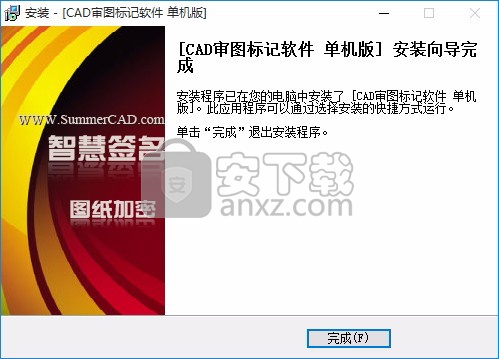
使用说明
审图标记独立文件的后缀是“.SmartMark3”,该文件记录了审图标记的文字内容、位置、审图人、密码、手绘标记、录音文件名等各种信息,也包含修改人员的反馈信息。
审图标记独立文件自动存储在 DWG 图纸文件相同的文件夹中。
如果图纸还从来未曾命令存盘,先命名存盘 DWG 图纸文件,然后再输出审图标记独立文件即可。
若有录音,录音文件未包含在 DWG 图纸文件中,也未包含在审图标记独立文件中。
仅是记录其文件名和路径,相当于一个链接。录音文件自动存储在 DWG相同文件夹中子文件夹 Voice 中。
当您输入审图标记独立文件时,程序自动查询校核图纸指纹,以防止混淆。但您也可以强制导入。

N8 全图白色显示和恢复彩色显示,方便观察一键全图白色,
但色彩可以随时一键恢复
N9 增加专业知识库,智能根据标记范围的内容,提示相关信息。信息可以自定义,可以用自己的常用知识库等
我们在创建审图标记时,常常需要用文字描述标记的内容,而这些内容在工程中又多半是频繁出现的。

为了提高效率,减少输入文字的繁琐,一者我们可以把自己常用的词句保存并调用,二者可以从常用规范标准中选用相关的词句。

(二) 检索知识库
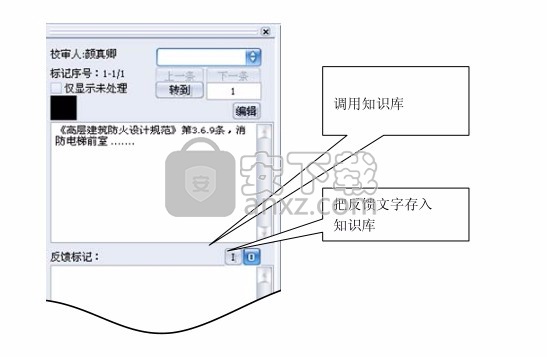
当您创建审图标记时,程序自动把标记范围内物体的类型、物体名称、图块名
称、图层名、文字、属性、文件名等信息自动提取出来,作为潜在的关键词,
用调用知识库把反馈文字存入知识库于检索知识库。
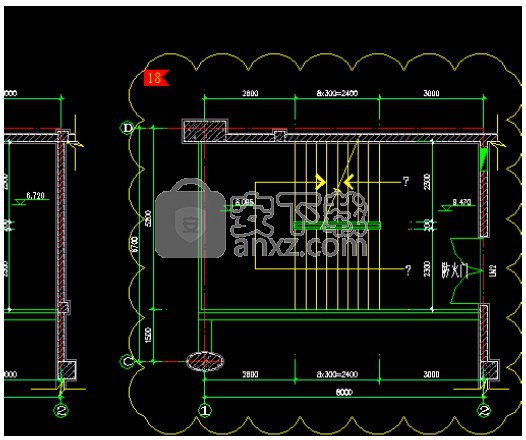
这一排是自动从标记范围内物体名称、图块名称、图层名、文字、属性、文件名等信息自动提取出来的。
这一排关键词可以由您手工输入,用逗号分隔。
程序会自动记录上一次您输入的关键词。
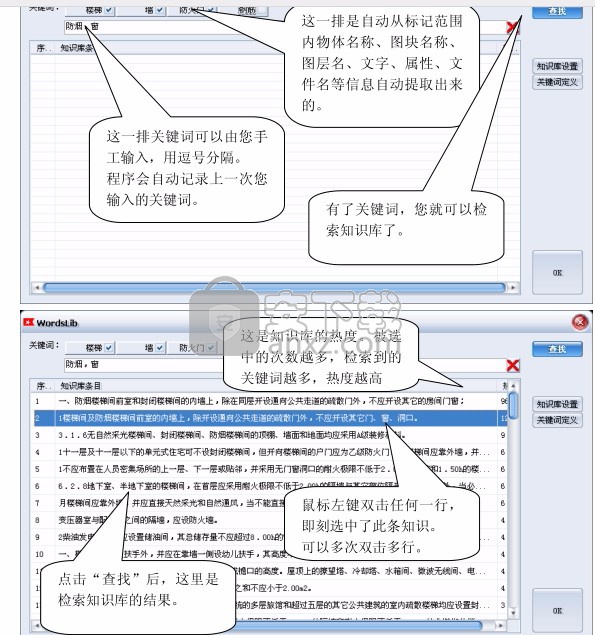
有了关键词,您就可以检索知识库了。
点击“查找”后,这里是检索知识库的结果。这是知识库的热度。被选
中的次数越多,检索到的关键词越多,热度越高鼠标左键双击任何一行,即刻选中了此条知识。
可以多次双击多行。
选中了两条。
(三) 知识库优化
为了更精确检索,快速定位您期望的知识条目,可以采取知识库优化措施。优
化措施主要有以下几种:
1 自动关键词优化
前面介绍程序自动把标记范围内物体的类型、物体名称、图块名称、图层名、文字、属性、文件名等信息自动提取出来,作为潜在的关键词。
这些潜在的关键词可能并不都是您关注的,比如物体名称,LINE 直线可能不是专业需要关注的,
而物体名称‘Stair’确是您关注的。为此,我们可以事先定义自己的关键词转换文件。
又如标记范围内的标高文字‘3.600’不是您关注的,而文字‘防火门’是
需要关注的。
请在程序安装路径下找到文件,这就是。一般位于 C:\Program
Files\SmartMark3 文件夹内。
关键词转换文件的目的是潜在的关键词进行优化:
1、本文件中的英语对应中文,转换你的关键词。如‘Stair’对应‘楼梯’。
2、只有本文件中列出的词汇,才可能成为最后的关键词。就是说潜在关键词
必须和本文件的相符的才是最后关键词。如‘LINE’、‘3.600’未在本文件中定义,
因而最终也成不了关键词。文字‘防火门’在本文件中定义了,因而最终也成为了关键词。

格式定义:"Keywords.Txt"的格式如下:
Stair, 楼梯 //--只要包含 “Stair”(不论大小写)或“楼梯” 就生成关键词“楼梯”
Wall, 墙 //-----只要包含 “Wall” (不论大小写)或“墙”就生成关键词“墙”
防火门 //-----如果没有逗号后面的词,就直接生成关键词“防火门”
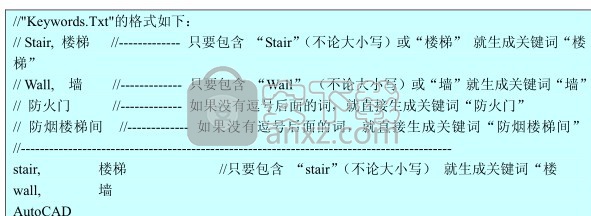
防烟楼梯间 //----如果没有逗号后面的词,就直接生成关键词“防烟楼梯间”
stair, 楼梯 //只要包含 “stair”(不论大小写) 就生成关键词“楼wall, 墙
AutoCAD、防烟楼梯间、钢筋混凝土、防火门、bar, 钢筋
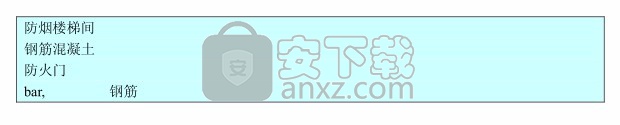
注意,关键词转换文件必须放置在安装的文件夹中,也不能更改文件名。
2 知识库优化
建议根据您的专业、设计项目类型、图纸类型来分门别类地创建并选用知识库,
这样可以极大地缩小检索范围,更便于精确搜索到您期望的知识条目。
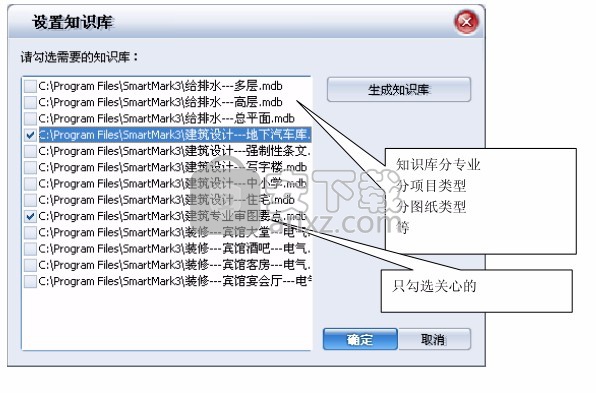
3 关键词优化 知识库分专业、分项目类型、分图纸类型等
只勾选关心的取消不需要的自动关键词 手工添加关键词
(四) 创建自己的知识库
可以创建两类您自己的知识库,一类是把整理好的 TXT 文本文档转成知识库格式文件,另一类是随时把文字词句添加到您的自定义知识库。
生成知识库
先用window系统的记事本编辑您的知识库条目,可以是每一行作为一个条目,
也可以多行为一个条目,但若多行为一个条目时需要添加分隔符“---”
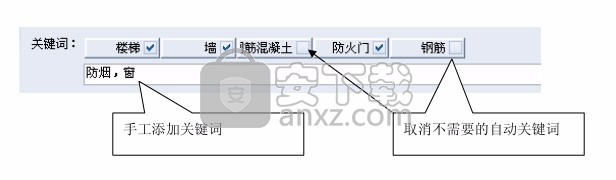
(至少 6 个以上连续的减号)。
把整理好的TXT,文本文档转成知识库格式文件每一行作为一个条目
当您已经用记事本等编辑好了您的纯文本文件之后,可以点“生成知识库”,
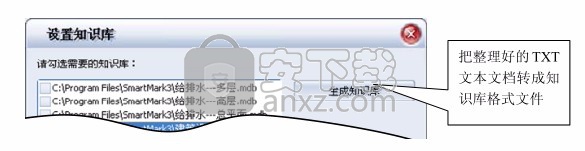
然后选择这个 TXT 文件,并按照提示填写输出的知识库文件名:
用减号分隔条目,这一段多行是一个条目,请输入您的知识库

文件名
注意要把知识库放在程序文件夹中,一般默认是C:\Program Files\SmartMark3
点“是”或“否”之后,新的自定义知识库就创建了。如下:
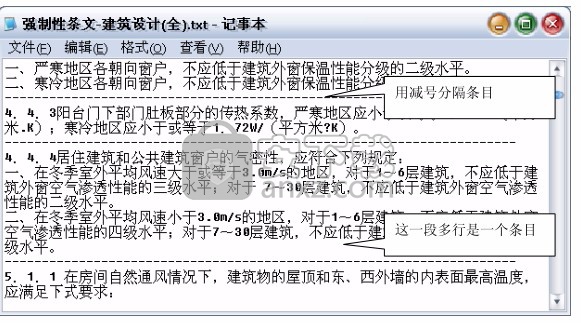
另一类随时把文字词句添加到您的自定义知识库。
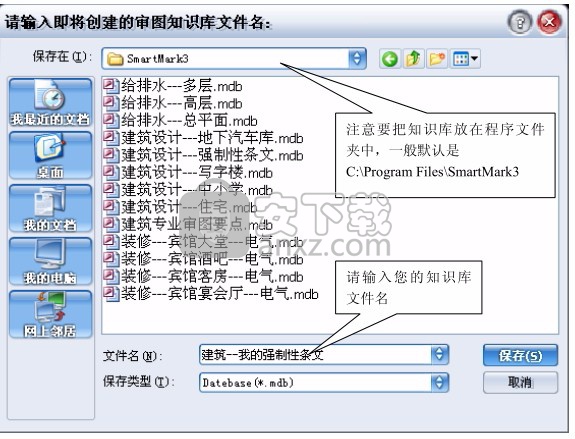
点“存入知识库”,把编辑框中的文字存入到自定义知识库。
若您是是第一次把词句记入自定义知识库,会弹出以下提示:
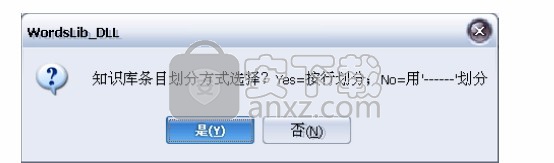
请不要修改自定义知识库文件名和路径。
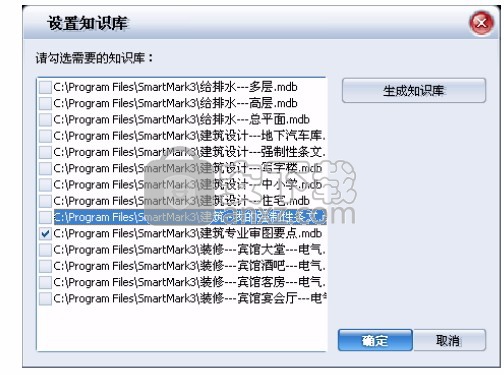
(五) 备份您的知识库
程序文件夹中(一般默认是 C:\Program Files\SmartMark3)的所有后缀为 MDB
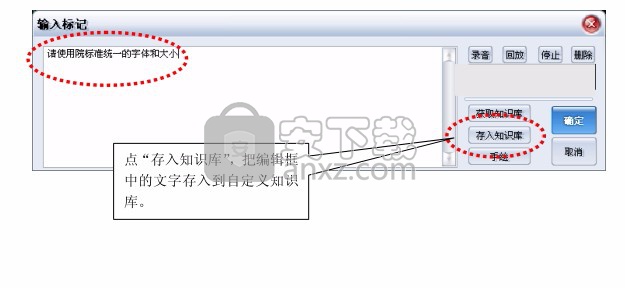
点这里,把反馈文字存入自定义知识库格式的文件都是审图标记知识库。
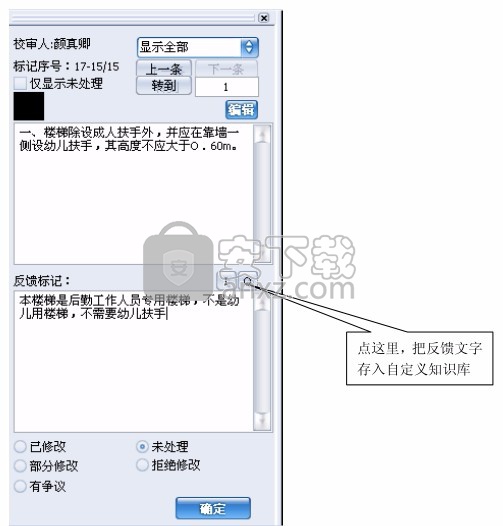
自定义知识库中包含了您添加的条目,其他知识库也包含了您自己点击的次数记录。
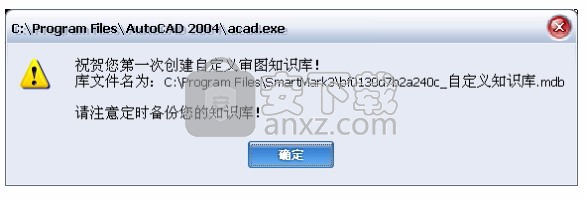
请定期备份这些文件。
人气软件
-

理正勘察CAD 8.5pb2 153.65 MB
/简体中文 -

浩辰CAD 2020(GstarCAD2020) 32/64位 227.88 MB
/简体中文 -

CAXA CAD 2020 885.0 MB
/简体中文 -

天正建筑完整图库 103 MB
/简体中文 -

Bentley Acute3D Viewer 32.0 MB
/英文 -

草图大师2020中文 215.88 MB
/简体中文 -

vray for 3dmax 2018(vray渲染器 3.6) 318.19 MB
/简体中文 -

cnckad 32位/64位 2181 MB
/简体中文 -

Mastercam X9中文 1485 MB
/简体中文 -

BodyPaint 3D R18中文 6861 MB
/简体中文


 lumion11.0中文(建筑渲染软件) 11.0
lumion11.0中文(建筑渲染软件) 11.0  广联达CAD快速看图 6.0.0.93
广联达CAD快速看图 6.0.0.93  Blockbench(3D模型设计) v4.7.4
Blockbench(3D模型设计) v4.7.4  DATAKIT crossmanager 2018.2中文 32位/64位 附破解教程
DATAKIT crossmanager 2018.2中文 32位/64位 附破解教程  DesignCAD 3D Max(3D建模和2D制图软件) v24.0 免费版
DesignCAD 3D Max(3D建模和2D制图软件) v24.0 免费版  simlab composer 7 v7.1.0 附安装程序
simlab composer 7 v7.1.0 附安装程序  houdini13 v13.0.198.21 64 位最新版
houdini13 v13.0.198.21 64 位最新版 















